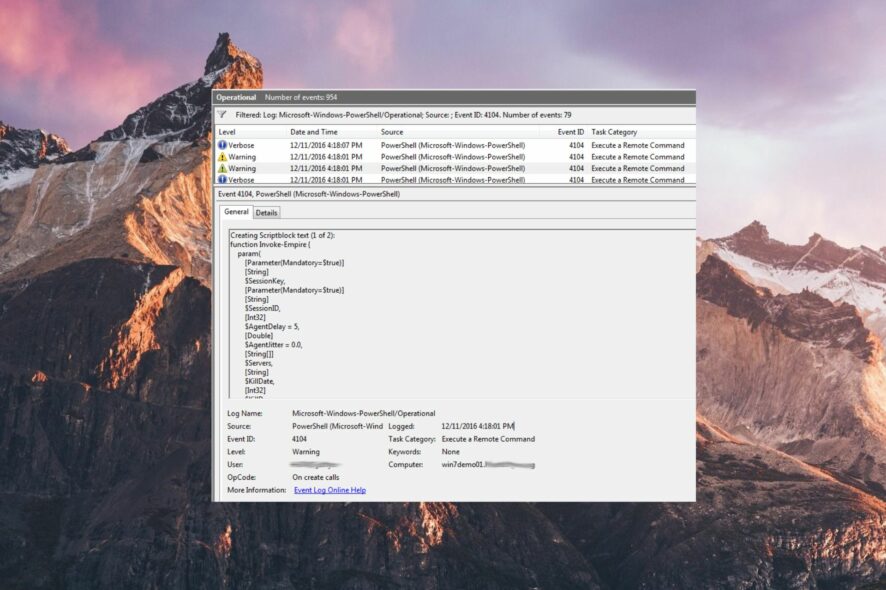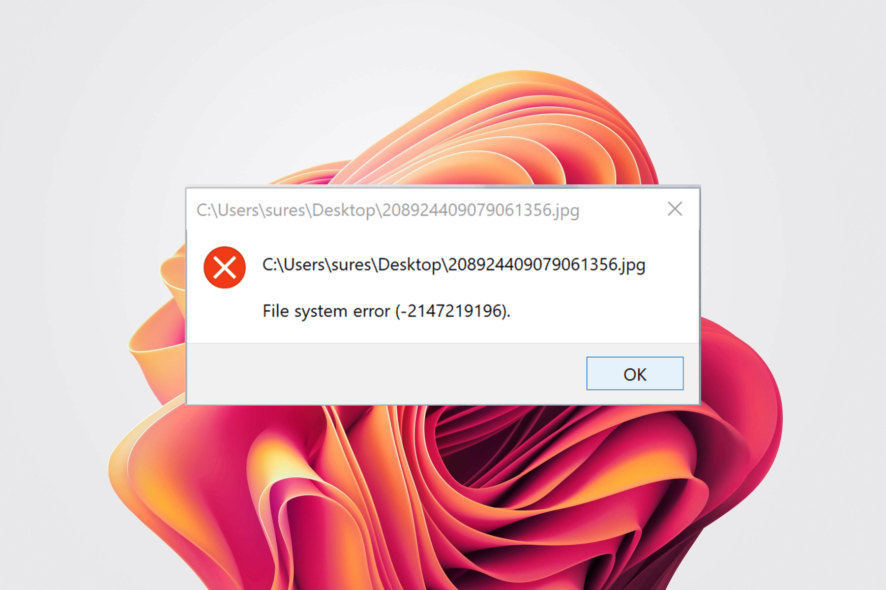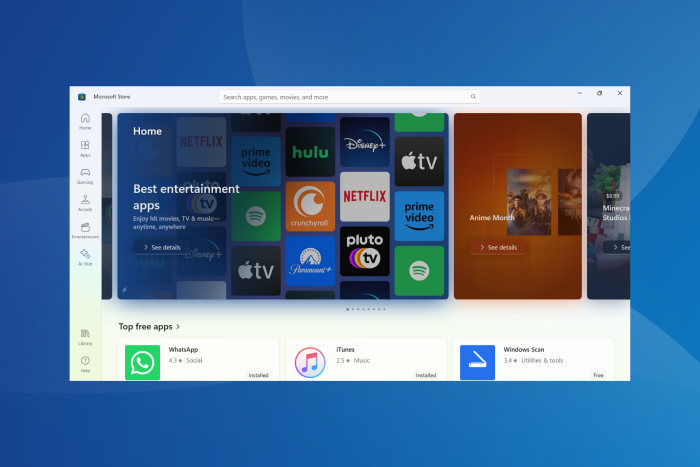Wie man den tragbaren Scanner Epson WorkForce ES-60W repariert, wenn er nicht funktioniert
 Wenn Ihr tragbarer Scanner Epson WorkForce ES-60W nicht funktioniert, kann das Problem von verschiedenen Faktoren wie Verbindungsproblemen, Softwareproblemen oder Hardwarefehlern herrühren. Bevor Sie zu komplexeren Lösungen übergehen, stellen Sie sicher, dass der Scanner aufgeladen und korrekt mit dem PC verbunden ist. Wenn Sie die WLAN-Verbindung verwenden, stellen Sie sicher, dass der Scanner mit demselben Netzwerk wie Ihr PC verbunden ist.
Wenn Ihr tragbarer Scanner Epson WorkForce ES-60W nicht funktioniert, kann das Problem von verschiedenen Faktoren wie Verbindungsproblemen, Softwareproblemen oder Hardwarefehlern herrühren. Bevor Sie zu komplexeren Lösungen übergehen, stellen Sie sicher, dass der Scanner aufgeladen und korrekt mit dem PC verbunden ist. Wenn Sie die WLAN-Verbindung verwenden, stellen Sie sicher, dass der Scanner mit demselben Netzwerk wie Ihr PC verbunden ist.
Wie repariere ich den Epson WorkForce ES-60W?
1. Überprüfen Sie den Verbindungsmodus
- Der ES-60W kann im USB- oder WLAN-Modus betrieben werden:
- Für die USB-Verbindung: Stellen Sie sicher, dass das Kabel unbeschädigt ist und in einen funktionierenden USB-Port eingesteckt ist. Sie können auch versuchen, den Scanner an einen anderen Port anzuschließen oder ein anderes Kabel zu verwenden.
- Für die WLAN-Verbindung:
- Bestätigen Sie, dass der Scanner mit demselben Netzwerk wie Ihr Gerät verbunden ist.
- Verwenden Sie die Epson ScanSmart-App, um die WLAN-Einstellungen zu überprüfen.
Wenn Sie den WLAN-Modus verwenden, überprüfen Sie auch, ob die WLAN-Anzeige am Scanner leuchtet, was eine aktive Verbindung anzeigt.
2. Aktualisieren oder installieren Sie die Scanner-Treiber
- Laden Sie die neuesten Treiber herunter und installieren Sie sie:
-
Besuchen Sie die Epson Support-Seite für den ES-60W und laden Sie die entsprechenden Treiber für Ihr Betriebssystem (Windows oder macOS) herunter.
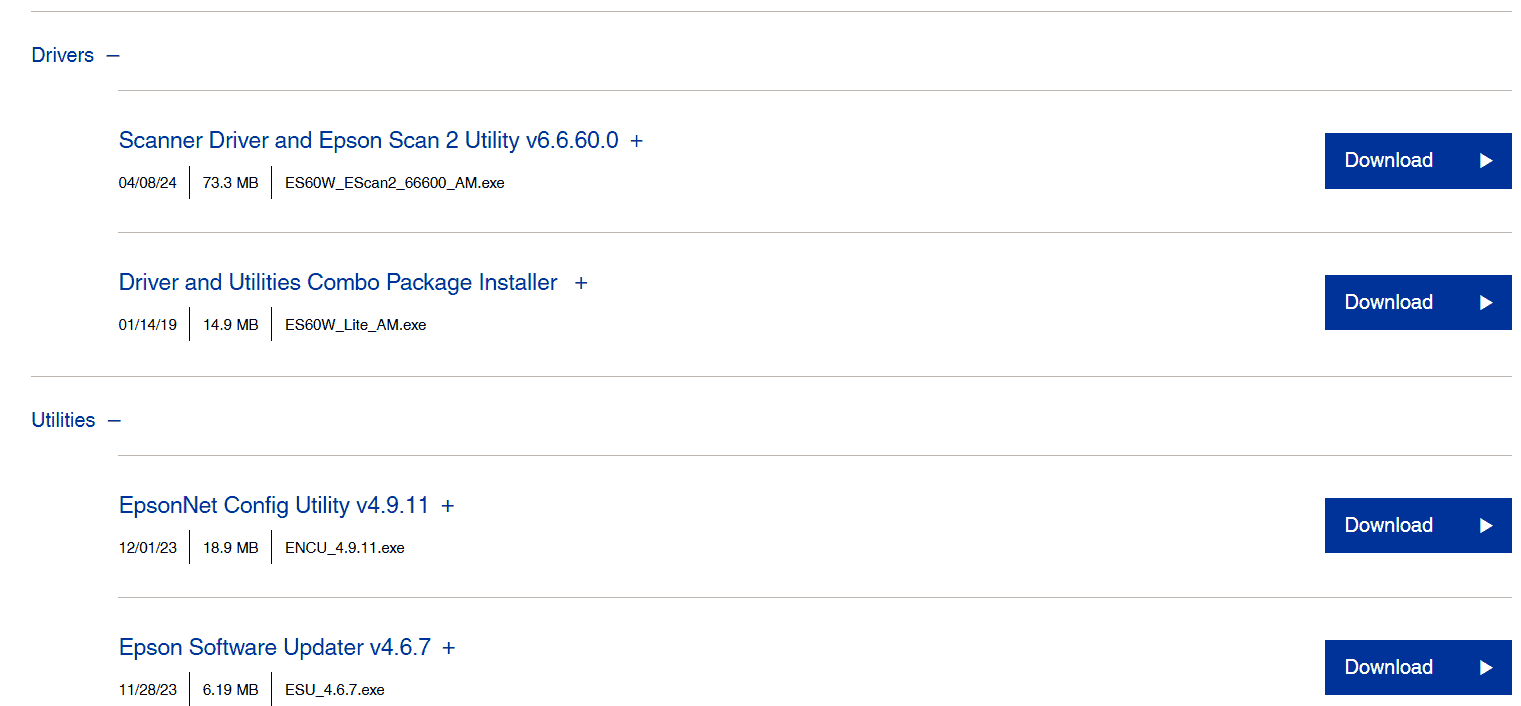
- Stellen Sie sicher, dass die Epson ScanSmart-Software oder Ihr bevorzugtes Scanning-Programm installiert ist.
3. Führen Sie das Epson ScanSmart-Tool aus
- Verwenden Sie das Epson Scan Utility, um den Scanner zu testen:
- Öffnen Sie die Anwendung und stellen Sie sicher, dass das richtige Scanner-Modell ausgewählt ist.
- Führen Sie einen Testscan durch.
- Wenn der Scanner nicht erkannt wird, beheben Sie die Verbindungsprobleme.
4. Setzen Sie den Scanner zurück
- Setzen Sie den Scanner auf die Werkseinstellungen zurück:
- Halten Sie die Reset-Taste an der Unterseite des Scanners gedrückt, bis die WLAN-Anzeige zu blitzen beginnt.
- Konfigurieren Sie die WLAN- oder USB-Verbindung nach Bedarf neu.
5. Beheben Sie die WLAN-Konnektivität
- Stellen Sie sicher, dass Ihr Netzwerk einwandfrei funktioniert:
- Starten Sie Ihren Router und den Scanner neu.
- Vermeiden Sie die Verwendung öffentlicher oder stark frequentierter Netzwerke.
- Verwenden Sie das WLAN-Setup-Tool von Epson, um den Scanner im Netzwerk neu zu konfigurieren.
6. Kontaktieren Sie den Epson Support
Wenn keine der oben genannten Lösungen das Problem löst, könnte ein Hardwarefehler vorliegen. Kontaktieren Sie den Kundenservice von Epson oder ein autorisiertes Reparaturzentrum für Unterstützung.
Für die Fehlersuche bei mobilen Geräten verwenden Sie die Epson DocumentScan-App. Stellen Sie zudem sicher, dass die Firewall oder Antivirensoftware Ihres Computers keine scannerbezogenen Software oder Treiber blockiert.
Diese Schritte sollten helfen, die meisten Probleme mit dem Epson WorkForce ES-60W zu lösen. Lassen Sie uns in den Kommentaren wissen, ob Sie spezifische Herausforderungen während der Fehlersuche haben.